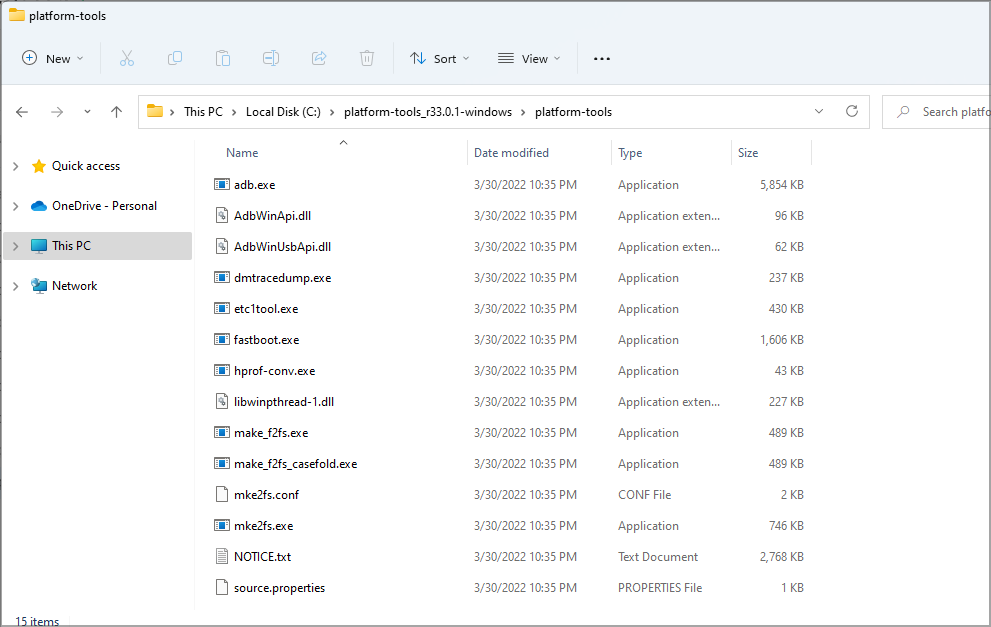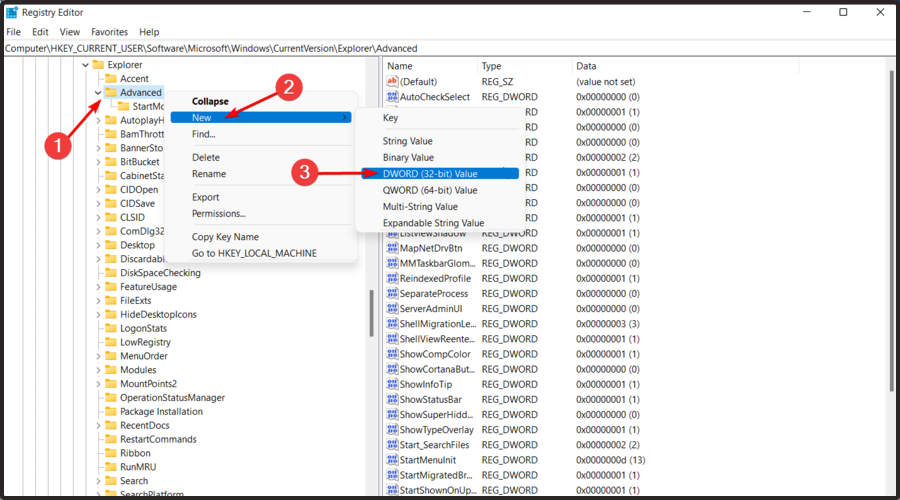(पुनः) कुछ आवश्यक सेवाओं को सक्षम करने से त्रुटि ठीक हो जाएगी
- 0x80080206 Microsoft Store त्रुटि कोड का सामना करना एक सामान्य समस्या है।
- यह संभवतः भ्रष्ट कैश फ़ाइलों या स्टोर ऐप से जुड़े डेटा या सेवाओं की समस्याओं के कारण शुरू हुआ है।
- ऐप का कैश साफ़ करें, इसे रीसेट करें, और इस समस्या को हल करने के लिए कुछ प्रमुख सेवाओं को सक्षम करें।

एक्सडाउनलोड फ़ाइल पर क्लिक करके इंस्टॉल करें
- फोर्टेक्ट डाउनलोड करें और इसे इंस्टॉल करें आपके पीसी पर.
- टूल की स्कैनिंग प्रक्रिया प्रारंभ करें उन भ्रष्ट फ़ाइलों की तलाश करना जो आपकी समस्या का स्रोत हैं।
- पर राइट क्लिक करें मरम्मत शुरू करें ताकि टूल फिक्सिंग एल्गोरिथम शुरू कर सके।
- फोर्टेक्ट द्वारा डाउनलोड किया गया है 0 इस महीने पाठक.
जब आप Microsoft Store के विशाल संग्रह को स्क्रॉल करते हैं तो आपको लाखों ऐप्स और गेम मिल सकते हैं। हालाँकि, किसी भी अन्य सॉफ़्टवेयर की तरह, Microsoft Store त्रुटियों से प्रतिरक्षित नहीं है भी। ऐसी ही एक त्रुटि आपके सामने आ सकती है वह है 0x80080206 कोड।
आज, आप सीखेंगे कि 0x80080206 त्रुटि का कारण क्या है और कुछ आसान समाधान जो आपको इसे हल करने में मदद करेंगे। चलिए सीधे इस पर आते हैं।
त्रुटि कोड 0x80080206 क्या है?
आमतौर पर, 0x80080206 त्रुटि तब ट्रिगर होती है जब:
- भ्रष्ट कैश: दूषित कैश फ़ाइलें अक्सर त्रुटि का कारण बनती हैं।
- महत्वपूर्ण सेवाएँ नहीं चल रही हैं: Microsoft Store ऐप से जुड़े डेटा या सेवाओं में कोई समस्या है।
- अद्यतन के साथ समस्याएँ: वहाँ हैं आपके कंप्यूटर की अद्यतन प्रक्रिया से संबंधित समस्याएँ या इसकी मुख्य सेटिंग्स।
यहां कुछ समस्या निवारण विधियां दी गई हैं जिन्हें आप आज़मा सकते हैं:
मैं 0x80080206 त्रुटि कैसे ठीक करूं?
उन्नत समस्या निवारण में जाने से पहले, इन समाधानों को आज़माएँ:
- विंडोज़ अपडेट जांचें: अपने सिस्टम को अद्यतन रखना Microsoft Store के सही कामकाज के लिए महत्वपूर्ण है। दोषपूर्ण अद्यतन सेवा के परिणामस्वरूप 0x80080206 सहित अनेक त्रुटियाँ हो सकती हैं।
- जाँच करना क्षेत्रीय और भाषा सेटिंग: कभी-कभी, गलत सेटिंग्स ऐप में हस्तक्षेप कर सकती हैं और 0x80080206 त्रुटि को ट्रिगर कर सकती हैं। अपने ओएस सेटिंग्स में समय और भाषा सुविधा पर जाकर सुनिश्चित करें कि आपकी सेटिंग्स सही हैं।
1. Microsoft स्टोर कैश साफ़ करें
- पकड़ खिड़कियाँ + आर चाबी। निम्न कमांड टाइप करें और दबाएँ प्रवेश करना:
wsreset.exe
- प्रक्रिया पूरी होने के बाद Microsoft Store स्वचालित रूप से लॉन्च हो जाना चाहिए।
2. विंडोज़ स्टोर ऐप्स समस्यानिवारक चलाएँ
- प्रेस खिड़कियाँ + मैं खोलने की कुंजी समायोजन. का पता लगाने समस्याओं का निवारण और उस पर क्लिक करें.

- के लिए जाओ अन्य संकटमोचक.

- नीचे स्क्रॉल करें विंडोज़ स्टोर ऐप्स और क्लिक करें दौड़ना दायीं तरफ।

- समस्या निवारण प्रक्रिया को पूरा करने के लिए ऑन-स्क्रीन निर्देशों का पालन करें।
विंडोज़ अंतर्निहित समस्या निवारक प्रदान करता है जो स्वचालित रूप से विभिन्न समस्याओं का पता लगा सकता है और उन्हें ठीक कर सकता है। समस्या निवारण उपकरण चलाने से आपको अपनी Microsoft Store समस्या को आसानी से पहचानने और हल करने में मदद मिल सकती है।
- गुजराती इंडिक इनपुट 3 विंडोज 11 में काम नहीं कर रहा [फिक्स]
- सत्र 1 आरंभीकरण विफल बीएसओडी: इसे कैसे ठीक करें
3. माइक्रोसॉफ्ट स्टोर ऐप को रीसेट करें
- प्रेस खिड़कियाँ + मैं खोलने की कुंजी समायोजन. चुनना ऐप्स और तब इंस्टॉल किए गए ऐप्स.

- तक स्क्रॉल करें माइक्रोसॉफ्ट स्टोर, पर क्लिक करें तीन क्षैतिज बिंदु दाईं ओर, और चुनें उन्नत विकल्प.

- का पता लगाएं रीसेट बटन और उस पर क्लिक करें.

- क्लिक करके पुष्टि करें रीसेट एक बार फिर पॉप-अप संदेश में.

ऐप को रीसेट करना हर चीज़ को डिफ़ॉल्ट सेटिंग्स पर वापस ला देता है। इससे संभवतः आपकी 0x80080206 समस्या का समाधान हो जाएगा।
4. वॉल्यूम शैडो कॉपी सक्षम करें
- पकड़ खिड़कियाँ + आर चाबी। इससे खुलता है दौड़ना संवाद. सर्च बॉक्स में निम्न कमांड टाइप करें और दबाएँ प्रवेश करना:
सेवाएं.एमएससी
- का पता लगाने वॉल्यूम छाया प्रति. इस पर राइट-क्लिक करें और इसे खोलें गुण.

- स्टार्टअप प्रकार को इसमें बदलें स्वचालित.

- परिवर्तनों को प्रभावी करने के लिए अपने पीसी को पुनरारंभ करें।
5. कुछ आवश्यक सेवाएँ शुरू या पुनः आरंभ करें
- प्रेस खिड़कियाँ + आर खोलने के लिए कुंजी दौड़ना खिड़की। निम्नलिखित टाइप करें और ओके पर क्लिक करके पुष्टि करें:
सेवाएं.एमएससी
- पाना कनेक्टेड उपयोगकर्ता अनुभव और टेलीमेट्री, उस पर राइट-क्लिक करें, और चुनें शुरू या पुनः आरंभ करें (यदि सेवा पहले से चल रही है)।

- एक ही विंडो में निम्नलिखित का पता लगाएं और प्रत्येक के लिए ऐसा ही करें:
- वितरण अनुकूलन
- वितरित लिंक ट्रैकिंग क्लाइंट
- ऑर्केस्ट्रेटर सेवा अद्यतन करें
(पुनः) इन सेवाओं को सक्षम करने से आपको कष्टप्रद 0x80080206 त्रुटि से छुटकारा पाने में निश्चित रूप से मदद मिलेगी।
और वह आज के लिए था! हमें उम्मीद है कि उपरोक्त तरीकों का पालन करके, आप अपनी 0x80080206 त्रुटि समस्या को ठीक करने में कामयाब रहे। नियमित रूप से जांच करना याद रखें माइक्रोसॉफ्ट स्टोर ऐप के लिए अपडेट यह सुनिश्चित करने के लिए कि यह सुचारू रूप से और हमेशा चलता रहे अपने संपूर्ण सिस्टम को अद्यतन रखें.
क्या आपके पास कोई और प्रश्न या टिप्पणियाँ हैं? नीचे टिप्पणी अनुभाग का उपयोग करने में संकोच न करें। हमें आपसे सुनकर अत्यंत खुशी होगी!
अभी भी समस्याओं का सामना करना पड़ रहा है?
प्रायोजित
यदि उपरोक्त सुझावों से आपकी समस्या का समाधान नहीं हुआ है, तो आपके कंप्यूटर को अधिक गंभीर विंडोज़ समस्याओं का अनुभव हो सकता है। हम जैसे ऑल-इन-वन समाधान चुनने का सुझाव देते हैं फोर्टेक्ट समस्याओं को कुशलतापूर्वक ठीक करना. इंस्टालेशन के बाद बस क्लिक करें देखें और ठीक करें बटन और फिर दबाएँ मरम्मत शुरू करें.